7 способов узнать, с кем переписывается человек в вк, абсолютно бесплатно
Содержание:
- Как сделать ссылку на беседу в ВК
- Как найти сообщения ВК до определенной даты (за дату)?
- Возможность скрыть онлайн
- Как удалить сообщения ВКонтакте
- Поиск по конкретной переписке с человеком ВК
- Как посмотреть чужие документы в VK – принцип работы
- Как скрыть диалог в Вк, не удаляя его?
- Возможные проблемы
- Компьютер
- Настройки Вконтакте
- Прикрепление файлов
- Мобильное приложение
- На смартфоне
- Как перейти к искомому сообщению в диалогах?
- Вконтакте добро пожаловать: вход на мою страницу через номер и пароль
- Личная страница
- Как это работает
- Мобильная версия
- Можно ли удалить мою страницу и как это сделать?
- Как найти чат/беседу ВКонтакте, из которой вы вышли/вас исключили?
- №2 Запрос архива у администрации
- Возможные проблемы и решения
- Заключение
Как сделать ссылку на беседу в ВК
Создание ссылки проходит в три этапа:
- Откройте свои сообщения и войдите в чат или создайте его, как обычно. Главное, чтобы на момент формирования ссылки он был открыт.
- Откройте меню «Дополнительно». Для этого кликните по трем точкам в правом верхнем углу страницы.
- Выберите пункт «Ссылка на беседу».
Откроется окно, в котором жмем Ссылка на беседу\Скопировать
Все, что вам останется сделать – вставить скопированную ссылку в поле сообщения и отправить получателю. Чтобы пригласить незнакомца в чат сообщества, нужно сделать так же.
А как же быть, если у вас в меню «Дополнительно» (кнопка с тремя точками) нет пункта «Ссылка на беседу»?
В таком случае, жмем по кружочку с аватарками рядом с той кнопкой — три точки
Появится вот такое окно, жмем там где написано «ссылка на беседу» — на слово «Копировать»
Теперь ссылка на нашу беседу в буфере обмена и мы ее можем отправить кому угодно.
Как найти сообщения ВК до определенной даты (за дату)?
Бывают случаи, когда нет необходимости искать какую-то фразу или запрос, вам нужно просто посмотреть переписку за определенное число. Я вам сейчас покажу, как это сделать.
Картинка календаря появляется только после, как вы введете поисковый запрос, но есть выход: чтобы искать переписку за какую-то дату, перейдите по этой ссылке поиска ВК: http://vk.com/im?sel=-2
Отобразится следующее окно поиска, где и сможете сразу же выбрать интересующую вас дату для поиска, и в результатах поиска покажут сообщения до выбранной вами даты включительно. Поиск будет проходить без учета ключевых слов, а просто до конкретной даты.

Возможность скрыть онлайн
Клиенты соцсети Одноклассники путают функцию Невидимки, которая расположена под аватаркой профиля, с невидимкой статуса пользователя.
Невидимка не поможет скрыть присутствие на личной странице – значки показываются у каждого друга, который заходит на ok.ru с любого устройства и производит в аккаунте действия: просматривает ленту, профили, группы, слушает музыку. Невидимка предназначена для скрывания в разделе Гости. Если вы посетите чужой аккаунт, ее владелец мгновенно получит уведомление о гостях и сможет в ответ изучить вашу Ленту. Невидимка позволяет скрыть посещения других аккаунтов – заходя на них, уведомления отосланы не будут.
Как удалить сообщения ВКонтакте
Сообщения в диалогах можно удалять двумя способами:
- удалить одно или несколько сообщений;
- очистить всю историю переписки.
1. Чтобы удалить одно или несколько сообщений в диалоге, нужно отметить их галочками и в верхней части экрана диалога выбрать иконку корзины ().

Откроется окно, в котором вас попросят подтвердить действие.

Чтобы удалить сообщение и у собеседника в диалоге, поставьте галочку “Удалить у всех”. Но следует помнить, что если активировать эту функцию, то сообщения удаляются из диалогов обоих собеседников без возможности последующего восстановления!
Также можно убрать сообщение, пометив его как спам (иконка ). При этом оно удаляется из переписки, и в администрацию отправляется “маячок” о спамности (то может быть назойливая реклама и т.п.). Желательно использовать функцию лишь тогда, когда написанное собеседником по-настоящему является спамом.

2. Чтобы очистить переписку в ВК, нужно зайти в диалог и в настройках диалога (иконка ) выбрать пункт “Очистить историю сообщений”.

Далее откроется окно, где вас предупредят, что при удалении всей истории переписки отменить действие будет невозможно. Можно отменить действие, либо подтвердить его, нажав кнопку “Удалить”.

Каким образом восстановить удаленные сообщения
До тех пор, пока страница с диалогом, откуда удаляются сообщения, не закрыта или не обновлена, доступна функция восстановления удаленного сообщения. После того, как вы совершите удаление, то на месте удаленного появится функция восстановления.

Следует помнить, что после закрытия или обновления страницы функция восстановления станет недоступной, и восстановить переписку в диалоге будет невозможно!
Поиск по конкретной переписке с человеком ВК
Иногда бывают случаи, когда помнишь конкретного человека, с кем переписывался и на какую тему, но нужно что-то найти по вашей переписке. Тогда вам не нужно искать по всем диалогам, вы можете искать сразу же по переписке с данным человеком.
Заходите в левое меню, выбираете МОИ СООБЩЕНИЯ, дальше нажимаете на переписку с человеком, с которым вы переписывались. Наверху справа ищите надпись ДЕЙСТВИЯ, нажимаете и выходит меню, выбираете ПОИСК ПО ИСТОРИИ СООБЩЕНИЙ

Далее в окно поиска вводите нужное слово или поисковую фразу и нажимаете ПОИСК.

Вам покажутся результаты поиска, аналогично с поиском по всем диалогам, если вы возьмете искомое слово или фразу в кавычки, тогда слова будут искаться без изменений. В результатах поиска будут подсвечены темно-серым цветом результаты вашего поиска.

Как посмотреть чужие документы в VK – принцип работы
В чем заключается данный баг? Вы можете просматривать какие-либо текстовые документы, скриншоты, фотографии, гифки и видео. Скачивать архивы .rar/.zip и т.п. К счастью, документы всех людей находятся в разброс, так, что найти какого-то конкретного человека становится достаточно проблематично. Вы можете спросить, как злоумышленники могут использовать данную информацию?
Ответ очень прост, найдя определенную фотографию или видео (зачастую откровенное), можно без проблем узнать кому оно принадлежит, тем самым шантажируя его. Тоже самое может произойти с текстовыми документами в которых скрыта важная информация. Например пароли, план мероприятий, приватная информация и т.п.
1. Для начала нам потребуется зайти в “Документы” (сделать это можно двумя способами). • Открыть диалог с любым человеком, нажать на скрепку (слева от окна диалога). В появившемся окне выбрать “Документы”. • Выбрать в левом меню (где находятся друзья, диалоги и т.п.) вкладку “Документы”.

2. Как только мы откроем “Документы”, нашему взору предстанут все документы, которые мы когда либо загружали или добавляли. Нам нужно воспользоваться поиском и найти необходимый документ (тут все ограничено исключительно вашей фантазией, ведь человек может как угодно назвать документ).

3. Вбив любой запрос, мы получим все документы по этому ключу.
4. Но это еще не все, как говорилось ранее, у злоумышленника есть возможность узнать кому принадлежит этот документ. Сделать это достаточно просто. Нам всего навсего нужно нажать правой кнопкой мыши (ПКМ) по файлу и выбрать “Просмотреть код” (в GoogleChorome), “Исследовать элемент” (в Яндекс Браузере).

5. У нас откроется консоль, где нам потребуется скопировать первый цифры, идущие после “/doc…”

6. После, вставляем эти цифры в id вк, “https://vk.com/id(понятно что)” и нажимаем “Enter”. У нас откроется страница человека, который загрузил себе этот файл или использовал его в переписках.

Как скрыть диалог в Вк, не удаляя его?
Первый совет, позволяющий разобраться, как скрыть диалог Вконтакте, не удаляя, связан с использованием браузера. Пользователю придётся:
- Установить расширение AdBlock (иные блокировщики рекламы не подходят, даже если их название предельно похоже).
- Зайти на страницу с перепиской.
- Выделить нужный диалог, который хочется убрать.
- Кликнуть по значку расширения на верхней панели браузера.
- Нажать кнопку, предлагающую скрыть выделенную «рекламу».
- Обновить страницу и проверить результат.
Чтобы восстановить сообщения, достаточно запретить работу AdBlock в Vk.

Важно подчеркнуть, что подобная блокировка скрывает переписку лишь в одном браузере. Если авторизоваться в социальной сети через смартфон, другой браузер или компьютер, сообщения станут видны
Возможные проблемы
Если у вас возникают трудности с перечисленным софтом или сайтами, то воспользуйтесь парой советов:
не устанавливаются расширения в браузере. Для решения проблемы обновите браузер до последней версии, а также проверьте компьютер на вирусы;

- не могу просмотреть статистику через VK Stats. Это означает, что информация закрыта руководителями сообщества. Тот же эффект будет и в случае попытки просмотра статистики через встроенный функционал ВК;
- не открывается один из упомянутых сайтов. Большинство сервисов работают бесплатно и используют специальные скрипты. Возможно, владельцы сайта работают над функционалом в данный момент. Попробуйте посетить ресурс позднее.
Компьютер
Конечно, можно вам предложить тупо поскроллить колесиком мышки или зажать клавишу Page Down, и ждать, пока вы не придете в начало диалога. Но в этом случае это была бы самая тупая статья на моем блоге. Суть заключается именно в быстроте, чтобы на это потребовалось всего 1-2 секунды.
Способ 1: Скроллинг
Проще всего посмотреть начало переписки путем ее перемотки в самое начало, используя скроллинг страницы. Но актуально это лишь для тех случаев, когда в диалоге имеется умеренное количество сообщений.
- Перейдите к разделу «Сообщения» через главное меню ресурса и выберите нужную переписку.

Используя прокрутку колесика мыши вверх, выполните скроллинг к началу диалога.

Увеличить шаги скроллинга можно, используя клавишу «Home» на клавиатуре.

Процесс возможно автоматизировать, кликнув в любой области страницы, исключая ссылки, по средней кнопке мыши.

Теперь установите указатель в рамках окна браузера, но выше точки нажатия колесика — скроллинг будет работать без вашего участия.

В случае диалогов с большой историей вам лучше обратиться к следующему методу. Связано это с тем, что скроллинг большого количества сообщений требует серьезных затрат времени и способен вызывать существенные проблемы с производительностью веб-браузера.
Пролистывание диалога с помощью поиска
На вкладке с диалогом есть возможность поиска информации в пределах этой страницы. С помощью поиска можно легко находить определённые ключевые слова в переписке. Чтобы использовать эту функцию, достаточно нажать на иконку в виде лупы, она называется «Поиск по беседе». Остаётся ввести слово или выражение и нажать на «Поиск».

Наибольший интерес вызывает один из элементов этой функции – календарь. Кнопка с доп. настройками появляется рядом с иконкой поиска и имеет вид трёх горизонтально расположенных точек. После нажатия на иконку, можно выбрать день или даже год, в котором пользователь хочет выполнить поиск.
Использование адресной строки браузера
Одним из результативных и относительно быстрых способов перемотки переписки является поиск. ВКонтакте поддерживает работу с GET-запросами. Нет необходимости углубляться в особенности этого протокола, достаточно провести всё то же самое, что и в примере.
Как перемотать диалог:
- Перейти на вкладку «Сообщения» с главной страницы ВКонтакте.
- Открыть подходящую переписку.
- Нажать на адресную строку и в конец добавить набор символов &msgid=1.
- Осталось лишь нажать на Enter и весь диалог откроется с первого сообщения.
Модификация URL
Оба описанных варианта подходят и подходят неплохо чтобы уйти в начало переписки. Однако, в одном случае они все же не годятся. Это вариант, когда ваш диалог в ВК очень обширен и содержит несколько тысяч сообщений. Давайте узнаем, как открыть первое сообщение в диалоге ВК и в этом случае.
В адресной строке браузера, в самый конец URL-страницы вашей переписки добавляем код «&msgid=1» и жмем Enter.
 В результате ваш диалог будет прокручен в самый верх, что, собственно, нам и нужно было сделать.
В результате ваш диалог будет прокручен в самый верх, что, собственно, нам и нужно было сделать.
Кнопка PgDn
Данный вариант подойдет там, где диалог еще не слишком длинный. Суть его заключается с быстрым постраничным перелистыванием написанного и скорая перемотка к началу переписки. Делается это так:
- Запустив социальную сеть ВКонтакте нам нужно перейти в раздел с сообщениями.

- Выбираем диалог, в начало которого, собственно, и хотим перейти.

- Жмем кнопку PgDn. В результате страница начнет быстро пролистываться вверх, и вы попадете в начало переписки ВК.

Самый быстрый способ вернуться в начало диалога в ВК
Далее заходим в любой диалог или беседу и жмем на значок многоточия. В выпадающем меню вам всего лишь нужно будет нажать на пункт «Перейти к началу». Вы и сами не заметите, как мгновенно очутитесь возле самого первого сообщения. Ну а если это беседа, то вы окажетесь на том моменте, как вы в нее вступили.

Настройки Вконтакте
Иногда этих действий бывает достаточно. Но если вам по-прежнему не удаётся восстановить удаленные сообщения, воспользуйтесь штатными средствами соц.сети.
2. Если вы удалили отдельное сообщение из переписки и тут же поняли, что поступили опрометчиво, нажмите ссылку «Восстановить» рядом с надписью «Сообщение удалено». Текст послания немедленно вернётся на своё место.

3. Обратитесь к пользователю с которым вели переписку с просьбой прислать копии сообщений (в личку Вконтакте или на почтовый ящик). У вас сообщения могут быть удалены, а у него — нет (т.е. он не очищал историю сообщений).
4. Напишите письмо в техподдержку Вконтакте с просьбой восстановить диалог: кликните в нижнем меню на главной ссылку «помощь» и введите текст.

Прикрепление файлов
Через VK com можно отправлять не только текстовый контент, но и всевозможные файлы. Учимся отправлять:
- Ссылку – копируем ее оттуда, куда она ведет, и просто вставляем в окно написания текста. Там же появится предосмотр, который, по желанию, можно удалить перед отправкой.
- Музыку – с левой стороны поля ввода нажимаем на скрепку, далее выбираем аудиозаписи, ищем нужную музыку. Поиск можно выполнять как по своим аудиофайлам, так и по всей соцсети.
- Видео – снова нажимаем скрепку, выбираем требуемый видеофайл. Детально ознакомиться с этим процессом можно в соответствующей статье «Видео в сообщениях».
- Прочие вложения – это могут быть карты, какие-то документы, фотографии, деньги или подарок.
А о пустых сообщениях в ВК есть статья на нашем сайте.
Мобильное приложение
Официальное мобильное приложение в плане поиска сообщений в переписке практически идентично полной версии, но с некоторыми оговорками.
Способ 1: Скроллинг
В рамках этого способа вам нужно сделать то же самое, что и в соответствующей инструкции для сайта социальной сети.
- Кликните по иконке диалога на нижней панели управления в приложении и выберите необходимую вам переписку.
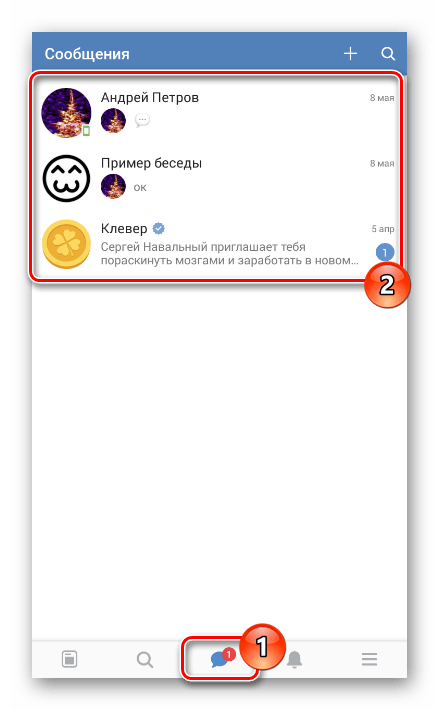
Вручную пролистайте сообщения до самого верха, проматывая страницу вниз.
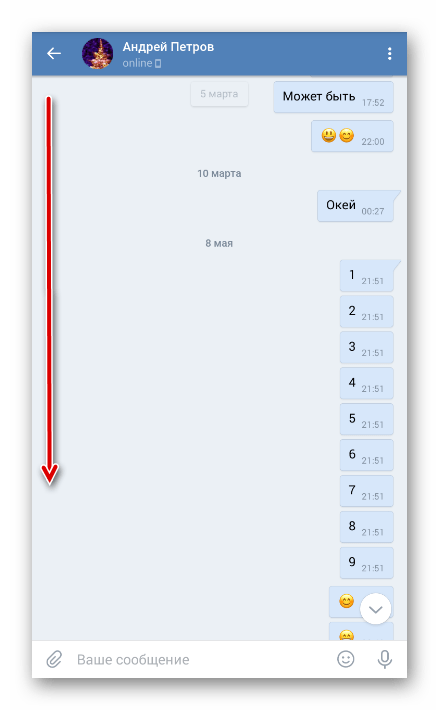
По достижении первого сообщения перемотка списка станет недоступной.
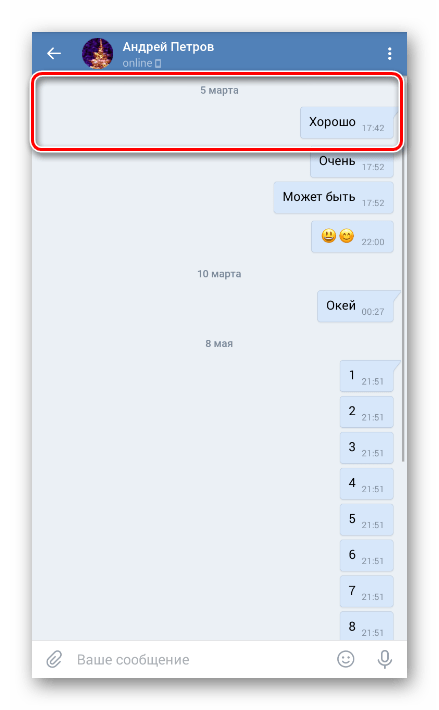
И хотя этот метод является наиболее простым, пролистать всю переписку может быть весьма сложно. Особенно учитывая то, что приложение в сравнении с браузерами не позволяет как-либо повлиять на скорость скроллинга.
Способ 2: Система поиска
Принцип работы функционала поиска сообщений в приложении несколько ограничен, в сравнении с полноценным сайтом. Однако если вам известно содержание одного из первых сообщений, такой подход вполне актуален.
- Откройте страницу со списком диалогов и на верхней панели инструментов выберите значок поиска.
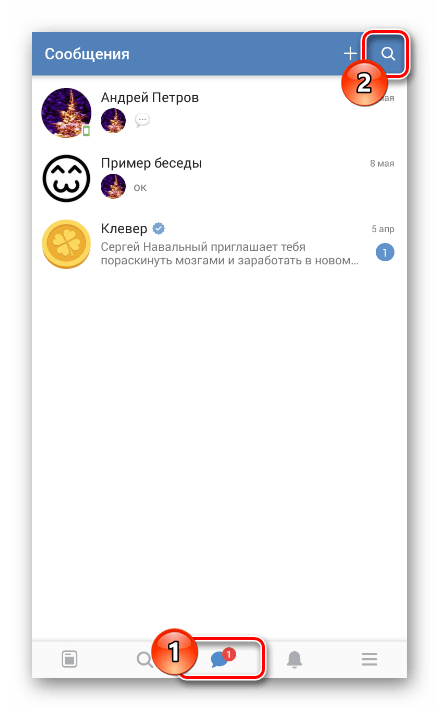
Заранее переключитесь на вкладку «Сообщения», чтобы ограничить результаты непосредственно сообщениями.
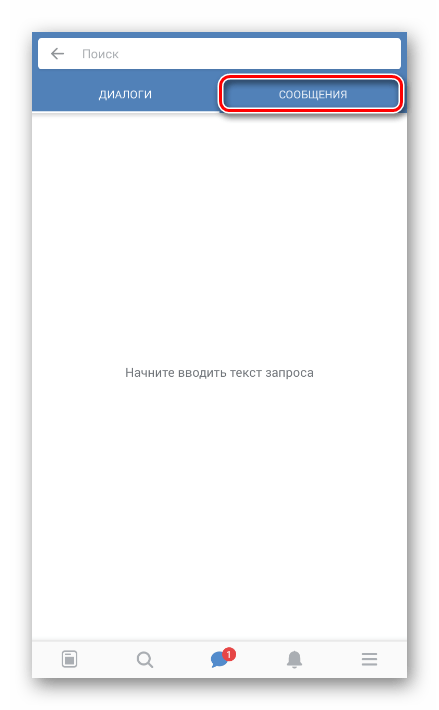
Впишите в текстовое поле ключевое слово, в точности повторяя вхождения из первого сообщения.
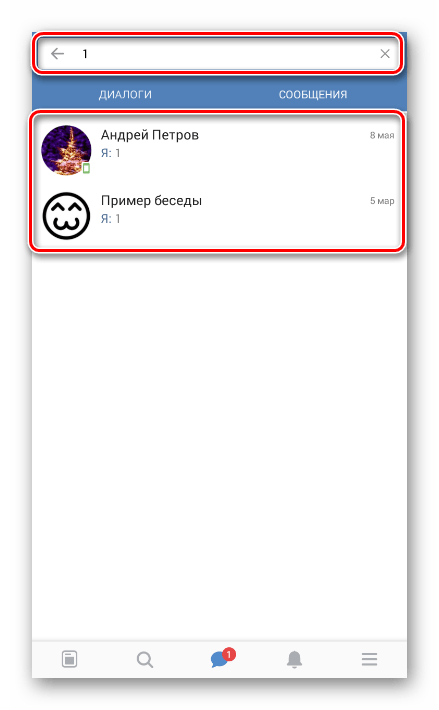
Среди полученных результатов выберите нужный, руководствуясь датой публикации и указанным собеседником.
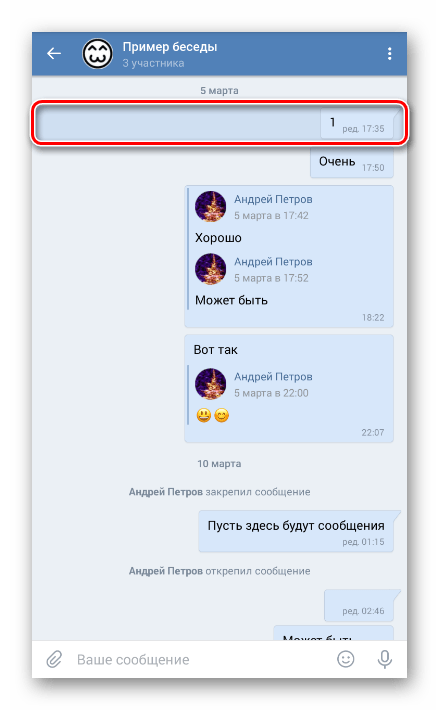
На этом данную инструкцию можно завершить.
Способ 3: Kate Mobile
Данный метод является дополнительным, так как потребуется скачать и установить приложение Kate Mobile. При его использовании вам будут доступны многие возможности, по умолчанию не предоставляемые сайтом ВК, включая и мгновенную перемотку писем.
- Откройте раздел «Сообщения» и выберите переписку.
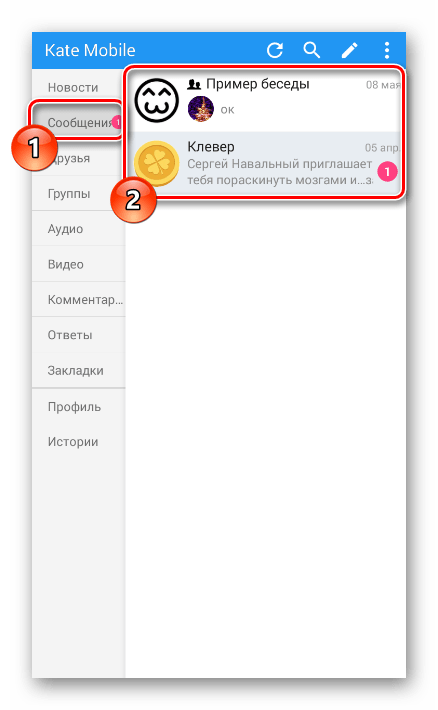
В правом верхнем углу экрана нажмите кнопку с тремя вертикально расположенными точками.
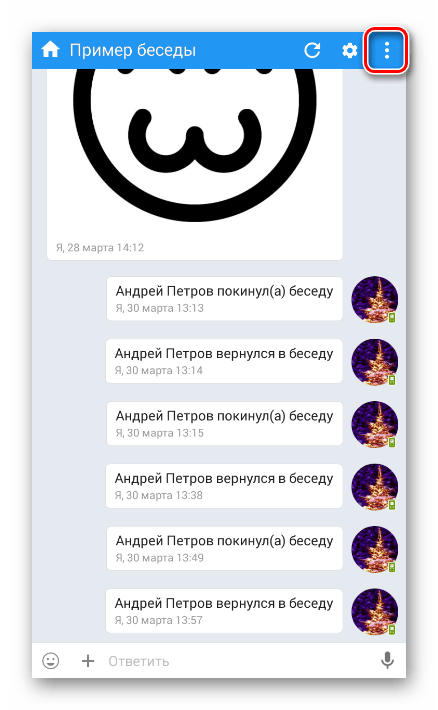
Из представленного списка пунктов вам нужно выбрать «Начало переписки».
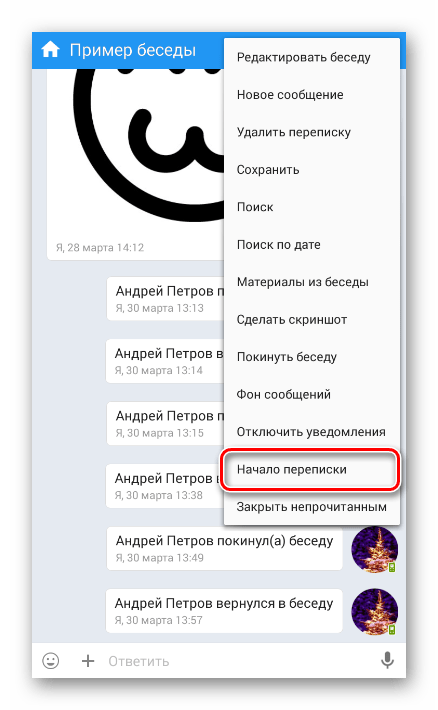
После загрузки вы будете перенаправлены на специальную страницу «Начало переписки», где в самом верху располагается первое сообщение диалога.
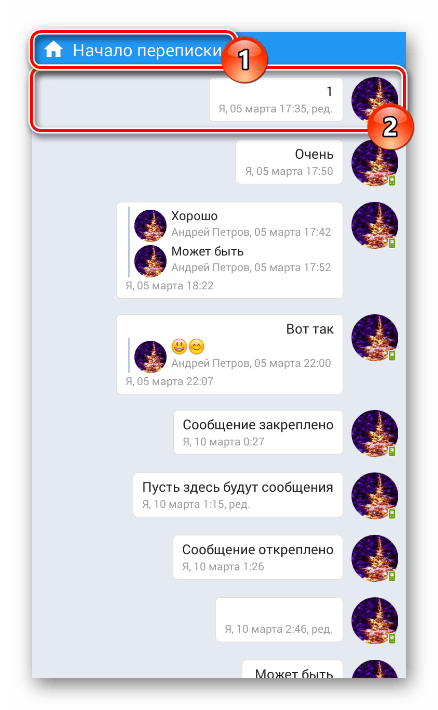
Точно так же, как и в случае с адресной строкой браузера, гарантировать работоспособность метода в будущем невозможно, из-за постоянных изменений API Вконтакте. Мы же заканчиваем статью и надеемся, что материал помог вам перейти к началу диалогу.
Опишите, что у вас не получилось.
Наши специалисты постараются ответить максимально быстро.
На смартфоне
Мобильные расширения для изучения статистики бесед в ВК устанавливают в телефон наряду с официальным приложением Вконтакте. О них дальше и пойдет речь!
#3 Внуттер (Wnutter)
Онлайн счетчик сообщений Вконтакте «Внуттер» еще пару лет назад являлся одним из самых популярных мобильных анализаторов по подсчету личной статистики. Утилита находится в свободном доступе в Google Play, также в разработке числится web-версия. Чтобы скачать Внуттер, выполните следующие действия:
Зайдите в Play Market с телефона и введите в поиск название приложения;
Как только «розовый пончик» обнаружится, щелкните «Установить»;
- По завершении кликните по клавише «Открыть»;
- В следующем окне нужно нажать кнопку «Войти ВКонтакте»;
- Разрешите проге доступ к информации с вашей личной страницы;
- Нажмите «Начать обработку».
Дождитесь окончания вращения круглого «пончика» – за это время программа произведет полный анализ данных.
Теперь самое интересное: мы проанализировали отзывы из Гугл Плэй и сделали определенные выводы:
С мая 2018 года и по настоящее время (начало 2019) ни один человек не оставил хорошего сообщения;
Все пишут про бесконечное вращение пончика без намека на завершение процесса;
Мы тоже рискнули установить программу – после полуторачасового тщетного ожидания мы тоже решили отправить ее в корзину.
Если вы готовы ждать дольше, разработчики уверяют, что после завершения обработки на экране появится общее число всех отправленных в вашем профиле сообщений. Станет возможным узнать статистику по отдельным перепискам:
- Нужно щелкнуть по трем горизонтальным полоскам в левом углу экрана;
- Выбрать пункт «Статистика»;
- В новом окне нажать на плюсик (вверху);
- Отобразятся данные по разным перепискам, они будут отсортированы по размеру – от большего диалога к меньшему.
#4 TopChatWords for VK
Рейтинг у этого приложения намного выше, чем у предыдущего, и работает оно гораздо шустрее. Скачивают утилиту бесплатно в том же Google Play.
Она формирует топ-статистику популярных слов;
- Создает список ваших любимых собеседников;
- Предоставляет точные цифры;
- Позволяет отправлять результаты в общие беседы;
- Есть возможность добавлять слова в список исключений (предлоги, междометия, приветствия и т.д.).
Чтобы начать использовать TopChatWords, выполните инструкцию:
Скачайте программу на мобильный, откройте;
Авторизуйтесь в соцсети;
- Разрешите доступ к личной информации;
- Появится список диалогов – выберите нужного человека и нажмите «Начать».
Здесь подсчет сообщений в ВК происходит мгновенно, что радует – никакого ожидания и медитации над крутящейся баранкой. Из минусов – очень много навязчивой рекламы, но этим грешат практически все бесплатные утилиты из Play Market. Отзывы весьма хорошие.
Вот и закончился наш подробный обзор, мы честно протестировали все расширения и написали свое мнение о каждом из них
В завершение, заострим внимание на том, что все утилиты осуществляют подсчеты только по существующим диалогам и сообщениям. Удаленная переписка здесь не учитывается!
Как перейти к искомому сообщению в диалогах?
После того, как вы нашли нужное сообщение, вам нужно перейти к переписке, к которой относится ваше найденное слово или фраза, для этого просто нажмите на сам текст переписки (сообщения).

Откроется ваша переписка с найденным сообщением, которое вы искали, вкладка называется ПРОСМОТР ДИАЛОГОВ.
Если вы захотите вернуться в ваш поиск, просто нужно нажать на соседнюю вкладку РЕЗУЛЬТАТЫ ПОИСКА. Поиск ключевых слов или фраз откроется там, на чем вы остановились. Чтобы отменить поиск, в строке поиска справа кликните на слово ОТМЕНА.

Если у вас будет найдена большая переписка с человеком, и вам нужно будет посмотреть самые первые сообщения (конец диалога), можно просто нажать на надпись внизу ПЕРЕЙТИ В КОНЕЦ ИСТОРИИ СООБЩЕНИЙ.
Вконтакте добро пожаловать: вход на мою страницу через номер и пароль

Чтобы осуществить вход на сайт и найти друзей, необходимо создать собственный профиль. Регистрация не занимает много времени и потребует следующих действий:
- первым делом потребуется зайти на www.vkontakte.ru, но предпочтительнее короткий адрес www.vk.com;
- далее потребуется кликнуть на ссылку «зарегистрироваться»;
- указать номер телефона;
- получить код и ввести его в специальное поле;
- создать пароль;
- заполнить анкету (вписывание большей части персональных данных можно отложить на потом).
На этом процесс регистрации закончится и пользователю останется искать знакомых, подписываться на новости, вступать в группы и вести активную социальную жизнь.
Личная страница
- Как создать страницу (аккаунт) / зарегистрироваться ВКонтакте?
- Где можно взять номер телефона для регистрации? Обзор сервисов продающих виртуальные номера.
- Как настроить свою страницу?
- Как посмотреть страницу ВКонтакте со стороны? Узнать, как её видят друзья и подписчики.
- Как посмотреть статистику страницы?
- Как посмотреть то, что я лайкнул ВКонтакте?
- Как оформить свою страницу?
- Как изменить имя и фамилию ВКонтакте?
- Как поставить статус ВКонтакте?
- Как добавить родственников?
- Как удалить номер телефона из ВК?
- Как настроить ленту новостей?
- Как настроить оповещения?
- Как узнать кто посещал (гостей) мою страницу?
- Как быть невидимым ВКонтакте?
- Верификация (галочка) страницы ВКонтакте
- Как изменить пароль ВКонтакте?
- Как изменить телефон в ВК?
- Как защитить страницу ВКонтакте?
- Как удалить или заморозить страницу?
- Как восстановить удаленную или замороженную страницу?
Друзья и подписчики
- Как найти друзей?
- Как удалить всех друзей?
- Как заблокировать человека?
- Как узнать кто удалился?
- Как скрыть друзей?
- Как посмотреть дни рожденья друзей?
- Как посмотреть общих друзей?
Сообщения
- Как написать сообщение ВКонтакте?
- Как перенести строку при написании сообщения в ВК?
- Как удалить сообщение?
- Как редактировать (изменить) сообщение?
- Как переслать сообщение ВКонтакте?
- Как удалить переписку?
- Как отправить файл ВКонтакте?
- Как отправить подарок в ВК?
Беседа и чат
- Как создать беседу (чат) с несколькими участниками?
- Как добавить человека в беседу?
- Как удалить человека из беседы?
- Как записать и отправить голосовое сообщение?
- Как скачать голосовое сообщение?
- Как позвонить ВКонтакте?
- Как выйти из беседы?
- Как вернуться в беседу?
Стена
- Как написать сообщение на стену?
- Как пользоваться редактором статей?
- Как изменить запись ВКонтакте?
- Как сделать ссылку текстом на человека?
- Как удалить запись со стены?
- Как закрепить запись на стене?
- Как указать местоположение на фотографии?
- Как сделать картинку ссылкой?
- Как сделать репост записи и что это такое?
- Как сделать опрос?
- Как сделать отложенную запись?
- Сервисы автопостинга.
- Что такое кросспостинг и как его настроить?
- Как отключить комментарии к отдельной записи?
- Как удалить все комментарии?
- Как добавить аудиозапись?
Медиафайлы (фото, видео, музыка)
- Как сделать фотоальбом?
- Как отметить друзей на фото?
- Как удалить фотоальбом?
- Как добавить видео?
- Как удалить музыку?
- Как скачать музыку?
- Как скачать видео?
- Программы для скачивания музыки и видео?
Разное
- Все секреты и скрытые функции ВКонтакте.
- Горячие клавиши ВКонтакте.
- Как получать уведомления о новых записях?
- Как сделать товары на странице и в группе?
- Как установить темы для ВК?
- Что делать, если взломали страницу?
- Как узнать дату регистрации?
- Поиск людей без регистрации.
- Как убрать рекламу ВКонтакте?
- Как получить голоса?
- Как узнать ID страницы или группы ВКонтакте?
- Как получить токен.
- Как написать в техподдержку?
Как это работает
Разработчики ВКонтакте не предусмотрели штатных средств ведения и просмотра статистики переписки. Это не настолько актуальный инструмент для подавляющего большинства пользователей. Делать его попросту невыгодно. Однако нашлись энтузиасты, создавшие специальный скрипт.
Рекомендуем: Как в ВК удалить сообщение чтобы оно удалилось у друга
Абсолютно во всех распространенных браузерах есть возможность установки данного плагина. В результате пользователи получают удобный и интересный инструмент проведения аналитики и ведения статистики своих сообщений. Безопасность личных данных в приоритете, поэтому волноваться не стоит. От вирусов вы тоже будете защищены. При добавлении в официальные магазины все скрипты тщательно проверяются.
Мобильная версия
Имеет социальная сеть и мобильную версию. Здесь стартовая страница vk.com – добро пожаловать Вконтакте (моя страница) практически не отличается от полновесной версии сайта. Чтобы авторизоваться, зарегистрированным пользователям придётся ввести уж знакомые и привычные комбинации.
Открыть собственный профиль удастся только через номер и пароль, других вариантов разработчики не предусмотрели.
Не уступает привычной, компьютерной версии и интерфейс мобильного приложения. Здесь пользователи способны так же вступать в группы, писать сообщения, просматривать и комментировать новости. Единственное требование, необходимое для совершения перечисленных действий, заключается в наличии интернета.
Можно ли удалить мою страницу и как это сделать?
Да, конечно, инструкция здесь: Как удалить мою страницу ВКонтакте. Но лучше не торопиться. Если у вас нет доступа, вы можете восстановить свою страницу.
Читайте и другие темы по соц.сети ВКонтакте для новых пользователей ВК:
Если ваша страница вдруг будет заморожена, вот здесь я рассказываю, Как можно Восстановить доступ к страничке ВК. И также можете прочитать, если вам надоест эта социальная сеть, Как можно удалить свою страничку ВК?
Приглашаю вас в свою группу Вконтакте БЛОГ ЛЮБОВИ ЗУБАРЕВОЙ, вступите в нее для того, чтобы оперативно узнавать о новых видео и статьях, а также можно пообщаться по темам моего блога.
Читайте и другие статьи по социальным сетям Вконтакте, Одноклассники, Инстаграмм и другим в рублике на моем блоге СОЦИАЛЬНЫЕ СЕТИ.
Как найти чат/беседу ВКонтакте, из которой вы вышли/вас исключили?
Если вы вышли из беседы (чата) или были исключены, найти её вы можете в списке ваших диалогов.
Просто забейте название чата (диалога) в строку поиска (аналогично простому поиску по сообщения), если конечно помните название беседы.
Вконтакте помнит все названия, но в результатах будет отображаться самое последнее. Также учтите, что поиск по названию не сработает, если вы удаляли историю сообщений чата, который ищите.
В этом случае найти нужный чат (переписку) можно с помощью адресной строки. Вам нужно просто скопировать ссылку поиска http://vk.com/im?sel=c# , и вместо знака # введите номер переписки (он всегда отображается в адресной строке, когда беседа/чат открыты).
Первая беседа, участником которой вы стали, имеет номер 1, следующей беседе присваивается номер по порядку. Поэтому простой перебор чисел и поможет вам найти нужную беседу.
На этом обзор ответов на вопросы по поиску ВК на сегодня закончен. Если вам интересен Поиск по стене ВК, то почитайте эту статью: Поиск по стене ВК.
Читайте и другие темы по соц.сети ВКонтакте для новых пользователей ВК:
Если ваша страница вдруг будет заморожена, вот здесь я рассказываю, Как можно Восстановить доступ к страничке ВК. И также можете прочитать, если вам надоест эта социальная сеть, Как можно удалить свою страничку ВК?
А также я Вас приглашаю вас в свою группу Вконтакте БЛОГ ЛЮБОВИ ЗУБАРЕВОЙ, вступите в нее для того, чтобы оперативно узнавать о новых видео и статьях, а также можно пообщаться по темам моего блога.
Читайте и другие статьи по социальным сетям Вконтакте, Одноклассники, Инстаграмм и другим в рублике на моем блоге СОЦИАЛЬНЫЕ СЕТИ.
№2 Запрос архива у администрации
Это еще один простейший способ. Можно просто попросить ребят из команды ВК выслать всю архивную информацию о вашей странице. В числе прочего там будет история сообщений.
Вот что нужно сделать для этого.
1
Итак, запускаем браузер, вводим в адресной строке ссылку https://vk.com/data_protection?section=rules и жмем на кнопку Enter
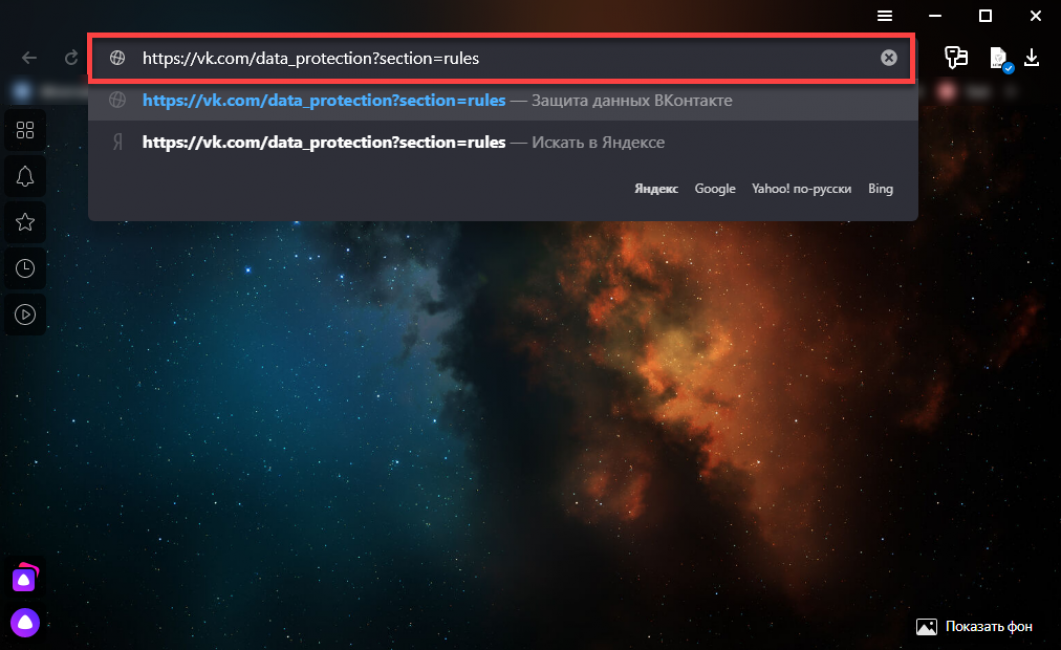
2
Теперь нужно пролистать страницу до самого низа, найти кнопку Запросить архив и нажать на нее
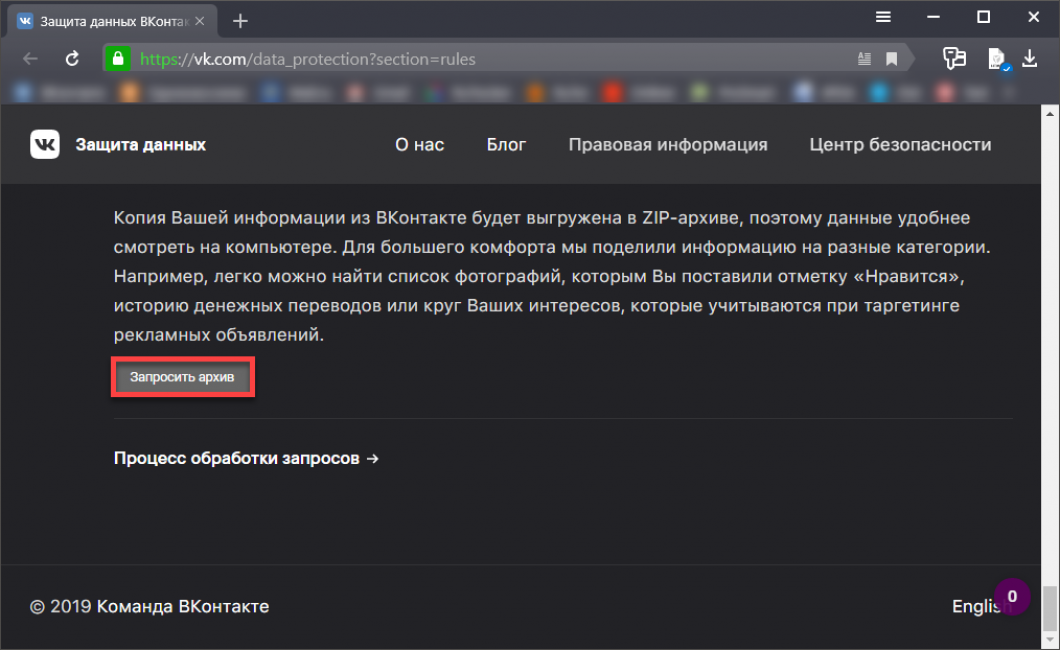
3
Появится окошко с выбором информации, которая будет доступна в архиве. Кликаем по кнопке Отправить запрос
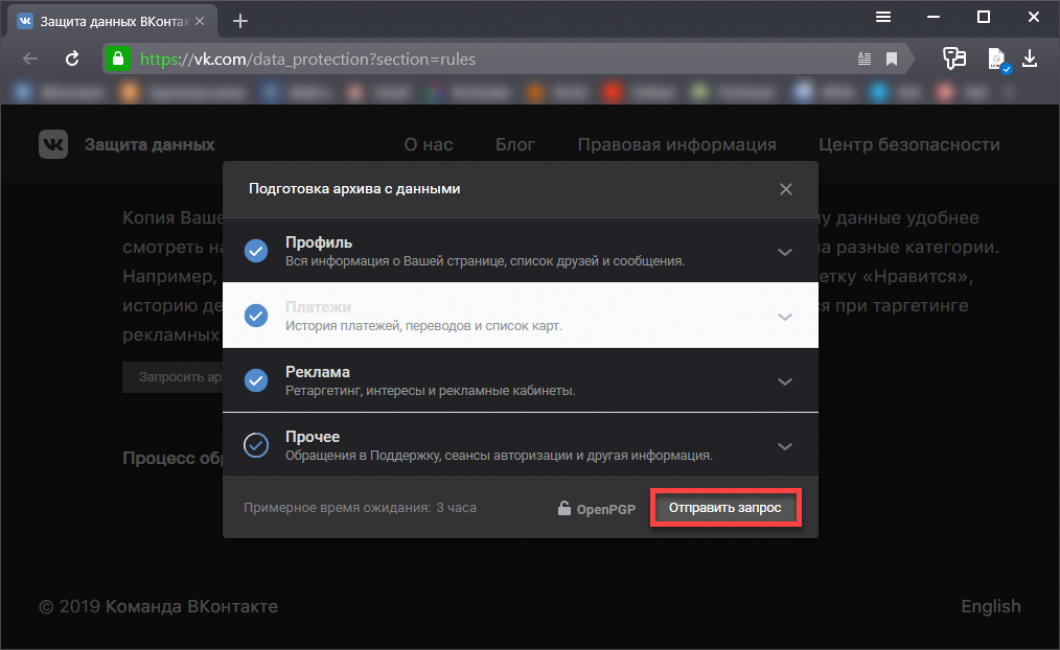
4
Теперь потребуется ввести пароль для доступа к аккаунту и кликнуть по кнопке Продолжить
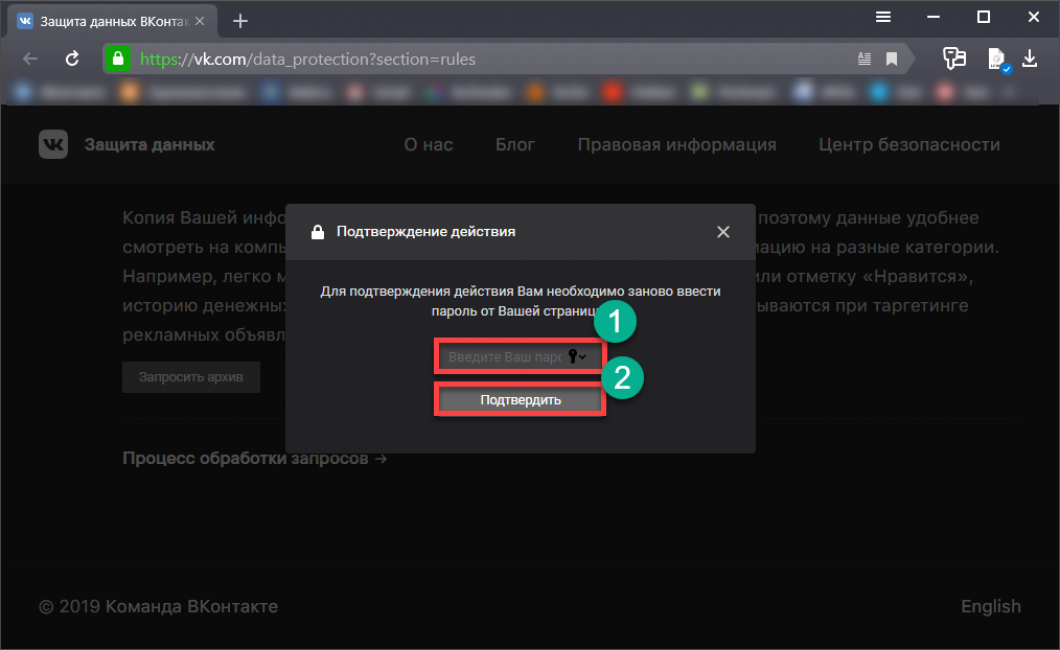
Вот и все
Далее вы получите ZIP архив с данными вашего профиля. Он придет на адрес электронной почты, который был привязан к аккаунту. В данном архиве вы сможете найти все ваши сообщения.
Возможные проблемы и решения
Сообщения ВК предоставляют множество возможностей, а значит, вероятно и появление проблем. Например:
- не получается отметить человека в тексте письма – это нужно делать с помощью специального символа @. Ставите его, после чего начинаете вводить имя отмечаемого человека;
- приходит огромное количество сообщений непонятно от кого – вполне возможно, что вас атакуют с помощью Флудера или другой схожей программой для флуда пользователей. Понадобится помощь службы поддержки.
Сообщения ВК – многофункциональный инструмент, а потому они могут использоваться и в целях продвижения коммерческих идей.
Заключение
Таким образом, все проблемы с доступностью сайта Вконтакте, можно разделить на две большие группы — проблемы безопасности, и технические неполадки. Первая категория — полностью ваша ответственность. Следите за тем, чтобы на вашем компьютере была установлена антивирусная утилита. Не посещайте подозрительные ресурсы, а уж тем более, не скачивайте с них файлы.

Почему не открываются сообщения в диалогах Вконтакте?
дело в том, что это не проблема вашего интернет-соединения или браузера. дело в баге самого сайта quot;в контактеquot;. иногда такие проблемы появлялись у каждого в независимости от того, с какого браузера сидит человек. попробуйте перезагрузить страницу, либо вообще зайти позже.
Может быть это проблемы с соединением и просто необходимо исправить его. А затем обновить страницу. Но в большинстве случаев, это проблемы на самом сайте и исправить это вам не удастся, пока само все не решится.
Также на сайте часто запаздывают сообщения и опять проблемы на самом сайте.
Буквально вчера я столкнулась с подобной проблемой. При открытии диалогов не отображались сообщения! То есть можно было увидеть перечень всех диалогов, но открыть их не удавалось.
В такой ситуации в первую очередь нужно перезагрузить страницу. Если это не помогло, то можно попробовать открыть сообщения через мобильную версию сайта или через мобильное приложение. Часто неполадки ВКонтакте затрагивают только полную версию сайта.
Если же ничего не помогло и сообщения по-прежнему не открываются, то вам остается только ждать, когда работники ВКонтакте устранят неполадку. Обычно это не занимает более 30 минут.
Самое первое, что нужно сделать, так это обновить страницу. Обычно это помогает. Если не помогло, то нужно немного подождать.
Если и время не дало своих результатов, то пробуйте зайти с другого браузера.
Не раз сталкивался с такой проблемой. В большинстве случаев она связана с неполадками сайта и исправляется в ближайший час. Самому пользователю повлиять на скорость решения такой проблемы никак не получится.
Если же сбой произошел в вашем браузере, то необходимо обновить страницу с диалогами, нажав на F5.
Такое периодически случается, я думаю, что это сам сайт quot;виснетquot;. Вижу, что у меня сообщения, нажимаю, а они не открываются, причем даже многократные перезагрузки страницы не помогают. Тут ва варианта: либо зайти позже, либо попробовать зайти с другого браузера.
Что вам необходимо сделать:
- Перезагрузить страницу нажав на F5
- Если не помогает сменить браузер
3.Скачайте на свой компьютер программу ccleaner. Для того, чтобы ее найти и скачать в интернете, достаточно просто ввести название программы, она вычищает всю ненужную информацию, которая может мешать.
4.Раз в неделю чистите свой компьютер (делая полную его проверку)
5.И тогда у вас не возникнут проблемы!!!
И у меня такое периодически случается, вижу, что сообщения есть, нажимаю, чтобы открыть, а ничего. Зато все другое работает. Ну мне помогает обновление страницы, правда не всегда, иногда приходится перезагружать компьютер или заходить с другого браузера.
На самом деле, это довольно частая проблема самого сайта, насколько знаю. Было и не раз. Попробуйте перезагрузить страницу или просто подождать, зайти с другого браузера.
Но, в те случаи, когда с этим сталкивались я и мои товарищи по quot;несчастьюquot;, проблема была именно внутренняя. Со временем неполадку устраняли.
У меня такое бывает, когда сам контакт почему-то застопоривается, и плохо переходит со страницы на страницу. Иногда помогает просто подождать, не тыркать его. Потупит немного, а потом снова нормально работает. А иногда приходится закрывать вкладку, а потом открывать заново, чтобы снять quot;закупоркуquot;.
Люди у нас на работе тоже жалуются, и у них частенько такое происходит. Им помогает или перезагрузка компьютера, или приходится закрывать вкладку, потом снова открывать, или заходить на страничку с другого браузера.
Итак, сегодня мы поговорим с вами о том, что же делать, если у вас не открываются сообщения в «Контакте». Кроме того, мы постараемся разобраться, каким образом можно отправить письмо в этой социальной сети, а также узнаем, каковы могут быть причины возникновения сегодняшней проблемы.



